Zoek mijn configureren op een iPhone, iPad, iPod touch of Mac
Zorg ervoor dat je 'Zoek mijn' configureert, zodat je een verloren apparaat of object kunt vinden, zoals je gekoppelde AirPods, Apple Watch of een persoonlijk voorwerp waaraan een AirTag is bevestigd.
Zoek mijn inschakelen op een iPhone, iPad of iPod touch
Open de Instellingen-app.
Tik op je naam en tik vervolgens op 'Zoek mijn'.
Als je wilt dat je vrienden en familie weten waar je bent, schakel je 'Deel mijn locatie' in.
Tik op 'Zoek mijn [apparaat]' en schakel vervolgens 'Zoek mijn [apparaat]' in.
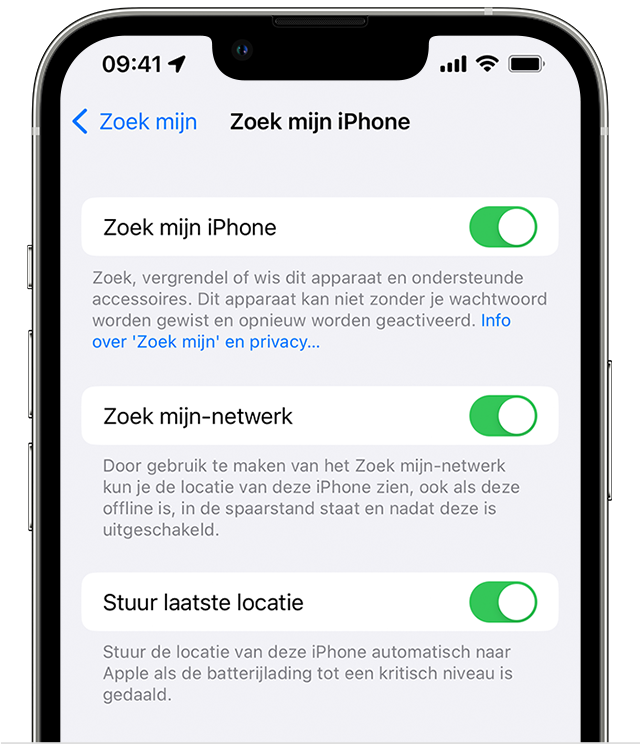
Schakel 'Zoek mijn-netwerk' in om je apparaat ook te kunnen zien als het offline is.*
Schakel 'Stuur laatste locatie' in om de locatie van je apparaat naar Apple te laten sturen wanneer de batterij weinig lading heeft.
Als je een zoekgeraakt apparaat wilt kunnen vinden op een kaart, controleer je of 'Locatievoorzieningen' is ingeschakeld. Ga hiervoor naar 'Instellingen' > 'Privacy en beveiliging' > 'Locatievoorzieningen' en schakel 'Locatievoorzieningen' in.
* Het 'Zoek mijn'-netwerk is een versleuteld, anoniem netwerk van honderden miljoenen Apple apparaten dat je kan helpen bepalen waar je apparaat zich bevindt.
Je AirPods, Apple Watch of Beats-product toevoegen aan 'Zoek mijn'
Als je AirPods, Apple Watch of ondersteund Beats-product gekoppeld zijn met je iPhone, worden deze apparaten automatisch geconfigureerd wanneer je 'Zoek mijn iPhone' inschakelt.
Om er zeker van te zijn dat je je apparaten kunt vinden, zelfs als ze zijn uitgeschakeld of losgekoppeld, controleer je of 'Zoek mijn-netwerk' is ingeschakeld.
'Zoek mijn-netwerk' inschakelen voor AirPods Pro of AirPods Max
Ga naar 'Instellingen' > 'Bluetooth'.
Tik op de naast je apparaat in de lijst.
Scrol omlaag naar 'Zoek mijn-netwerk'.
'Zoek mijn-netwerk' moet ingeschakeld zijn.
'Zoek mijn-netwerk' inschakelen voor Apple Watch
Open Instellingen op de Apple Watch.
Tik op je naam.
Scrol omlaag totdat je je Apple Watch ziet.
Tik op de naam van je Watch en vervolgens op 'Zoek mijn Watch'.
'Zoek mijn-netwerk' moet ingeschakeld zijn.
Een AirTag of ondersteund product van derden toevoegen aan Zoek mijn
Een leren kaarthouder voor iPhone toevoegen aan Zoek mijn
Lees hoe je een leren kaarthouder voor iPhone configureert voor 'Zoek mijn'.
Zoek mijn inschakelen op een Mac
Kies het Apple-menu > 'Systeeminstellingen'. In oudere versies van macOS kies je het Apple-menu > 'Systeemvoorkeuren'.
Klik op je naam en klik vervolgens op 'iCloud'. Klik in eerdere versies van macOS op 'Apple ID' en vervolgens op 'iCloud'.
Klik onder 'Apps die iCloud gebruiken' op 'Toon alle'.
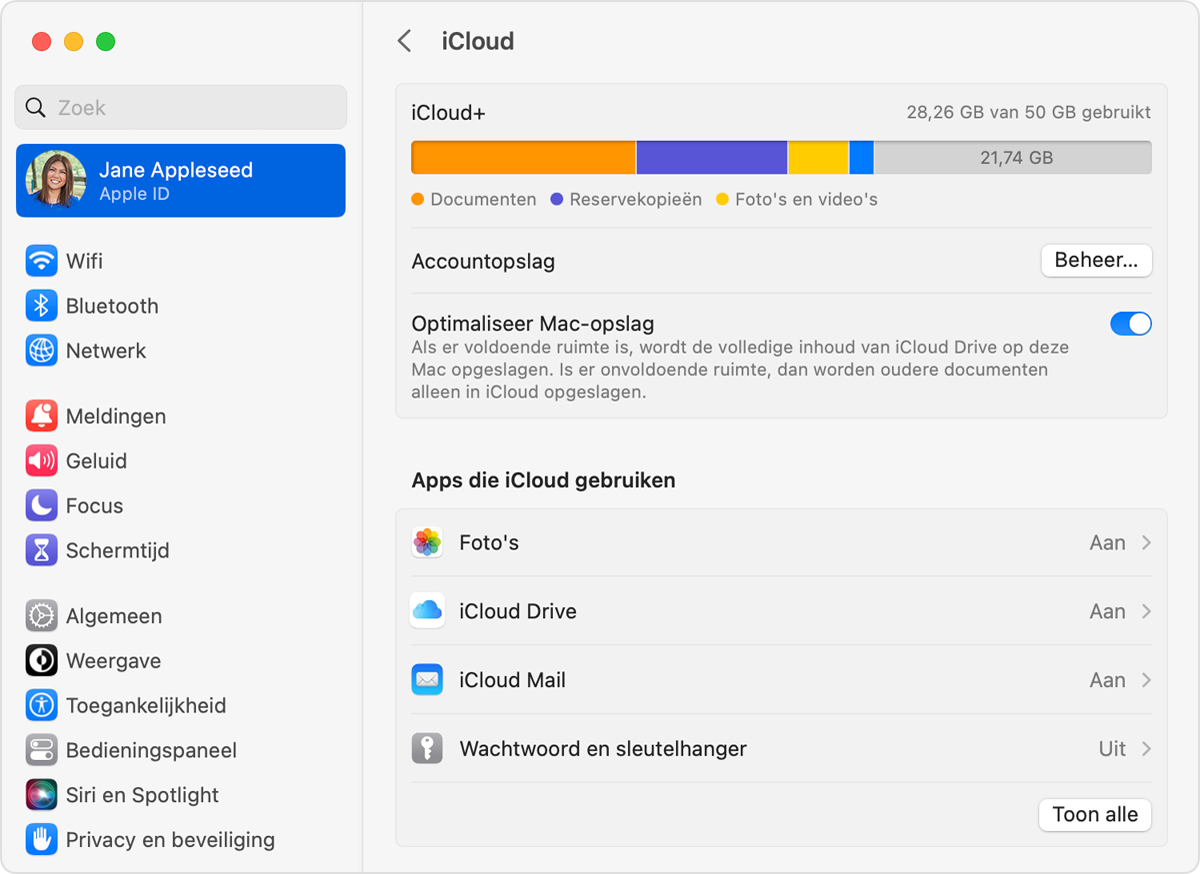
Scrol naar beneden, klik op 'Zoek mijn' en klik vervolgens op 'Schakel in'.
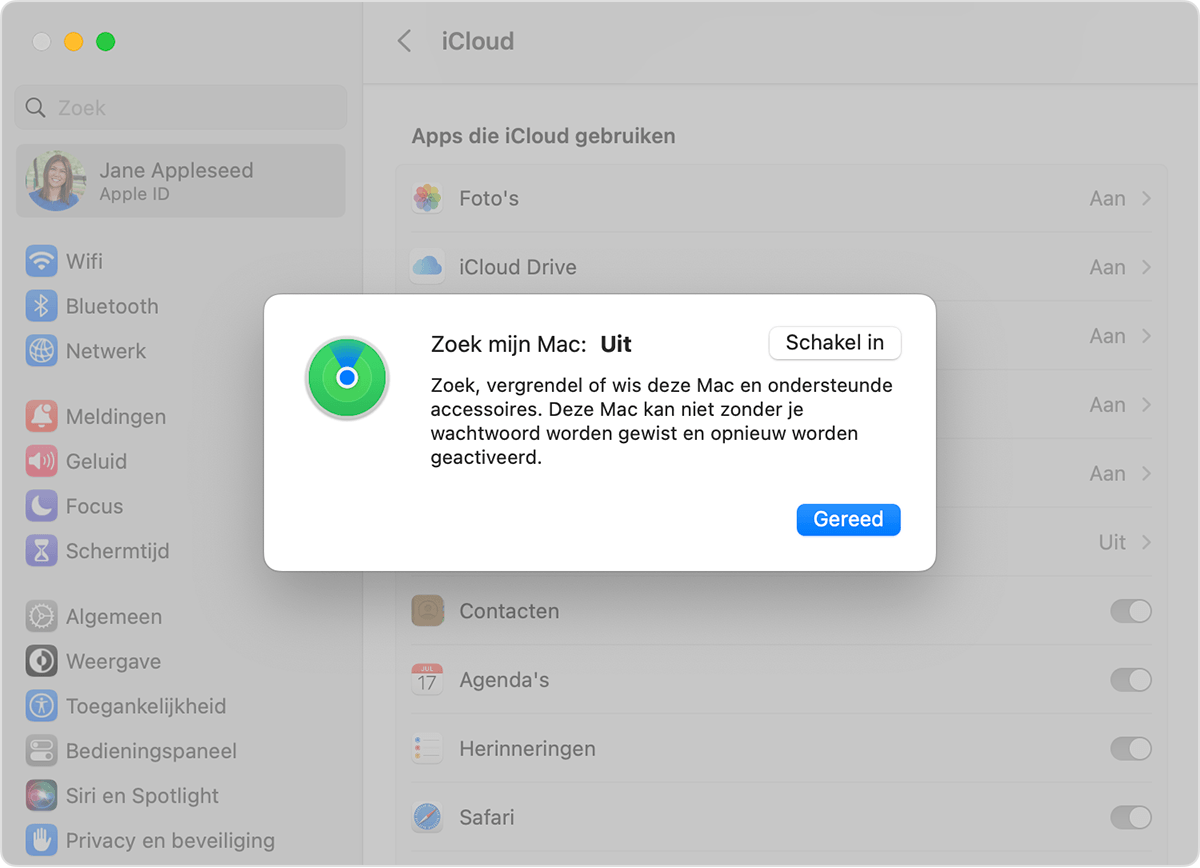
Om er zeker van te zijn dat je je Mac kunt vinden als je deze bent verloren of als deze is gestolen, controleer je of 'Zoek mijn Mac' is ingeschakeld en of 'Zoek mijn-netwerk' is ingeschakeld.* Klik in eerdere versies van macOS op 'Opties' om te controleren of beide opties zijn ingeschakeld.
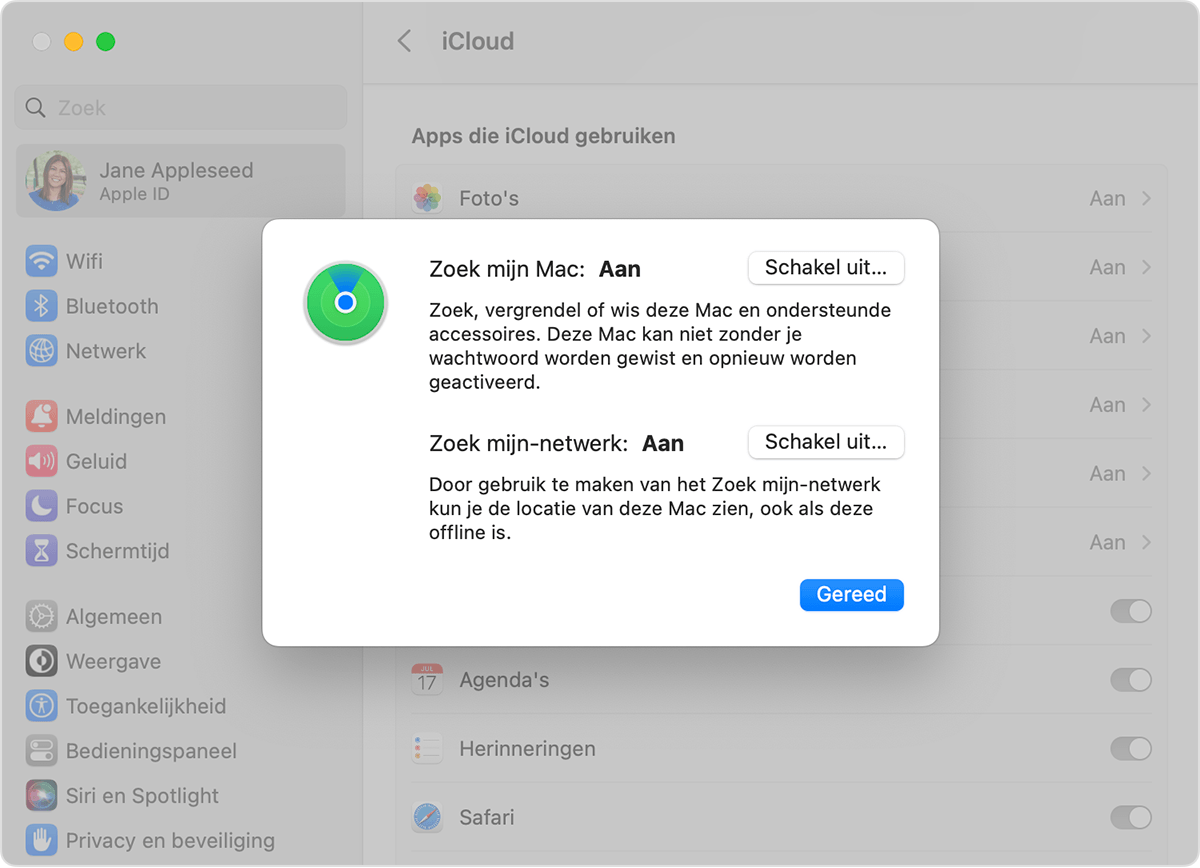
Als je een zoekgeraakt apparaat wilt kunnen vinden op een kaart, controleer je of 'Locatievoorzieningen' is ingeschakeld:
macOS Ventura: Ga naar 'Systeeminstellingen' > 'Privacy en beveiliging' > 'Locatievoorzieningen'. Klik naast 'Systeemvoorzieningen' op 'Details' en zorg ervoor dat 'Locatievoorzieningen' is ingeschakeld voor Zoek mijn.
Eerdere versies van macOS: Ga naar 'Systeemvoorkeuren' > 'Beveiliging en privacy' en klik vervolgens op het tabblad 'Privacy'. Als het hangslot linksonder is vergrendeld, klik je erop en voer je de naam en het wachtwoord van de beheerder in. Selecteer vervolgens 'Locatievoorzieningen', selecteer het aankruisvak 'Locatievoorzieningen' en zorg ervoor dat het aankruisvak naast 'Zoek mijn' is geselecteerd.
* Het 'Zoek mijn'-netwerk is een versleuteld, anoniem netwerk van honderden miljoenen Apple apparaten dat je kan helpen bepalen waar je apparaat zich bevindt.
De beschikbaarheid en functies van 'Zoek mijn' kunnen per land of regio verschillen.
